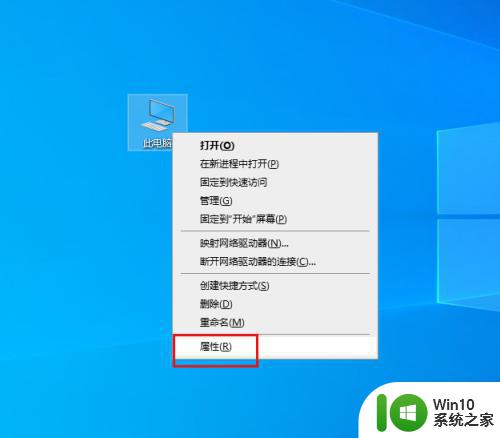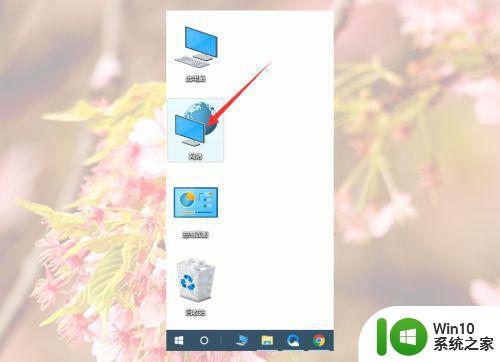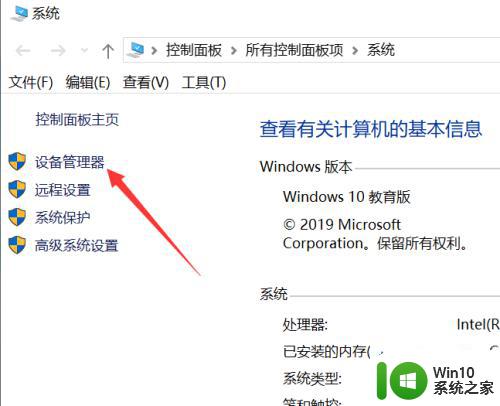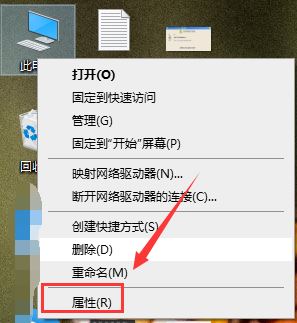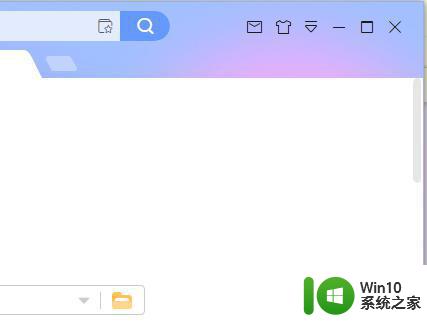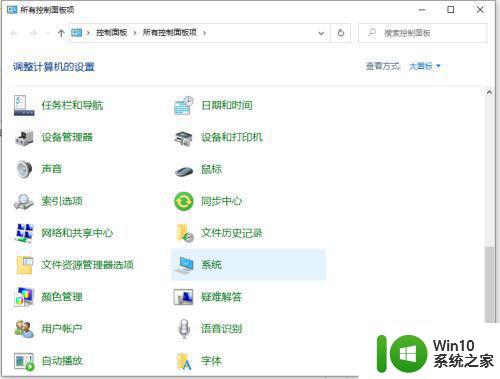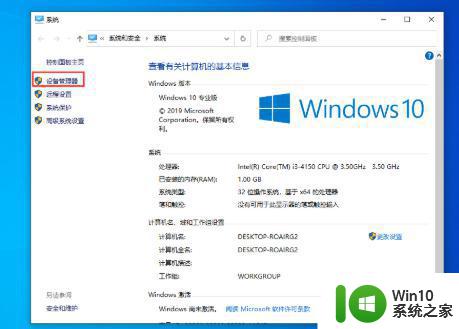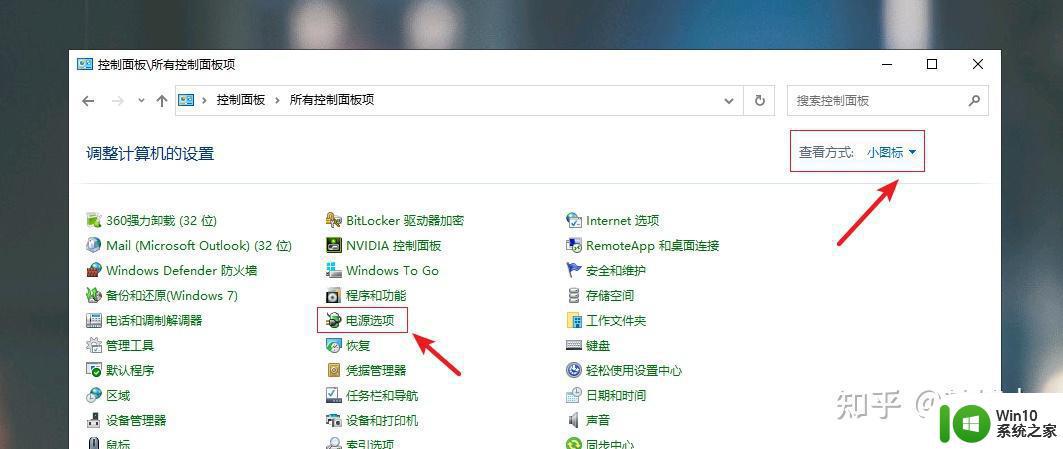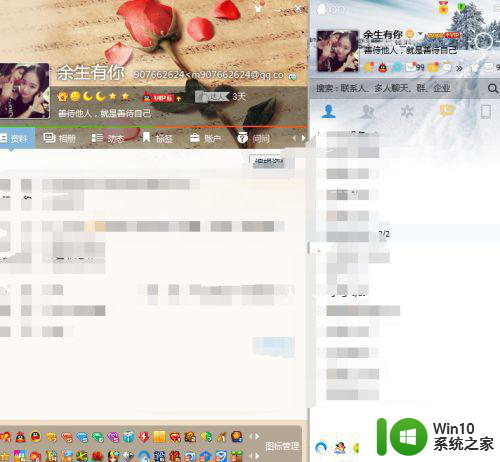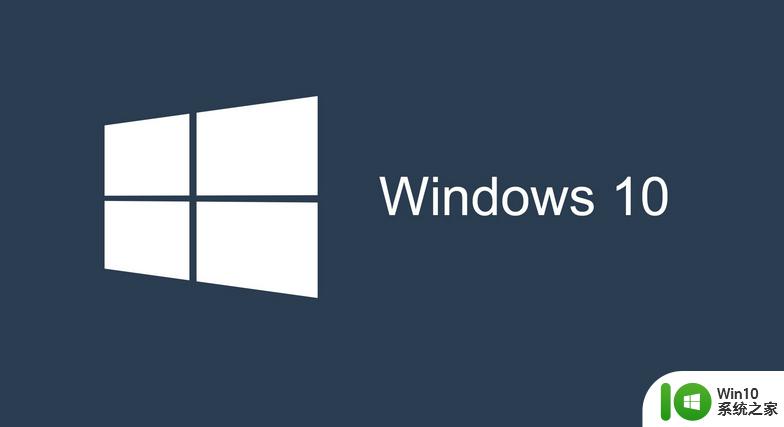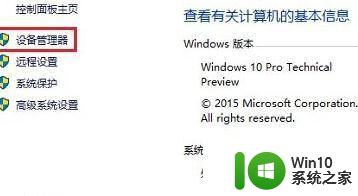win10上传速度慢如何提升 win10上传速度如何优化
更新时间:2023-08-18 13:08:10作者:jiang
win10上传速度慢如何提升,Win10作为目前最流行的操作系统之一,无论是在家庭用户还是企业用户中都广泛应用,有时我们会遇到一个普遍的问题,那就是上传速度过慢。无论是在上传文件到云端存储还是发送邮件附件,慢速的上传速度都会让我们感到沮丧。如何提升Win10的上传速度呢?如何优化系统以获得更快的上传体验?在本文中我们将探讨一些有效的方法和技巧,帮助您解决这个问题,提高上传速度,让您的工作和生活更加高效便捷。
具体方法:
1、在此电脑上右击,点击属性。
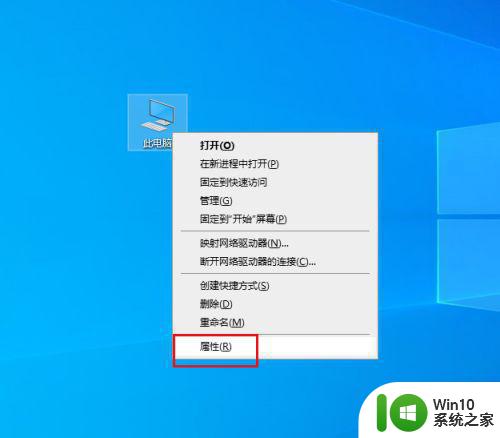
2、弹出对话框,点击设备管理器。
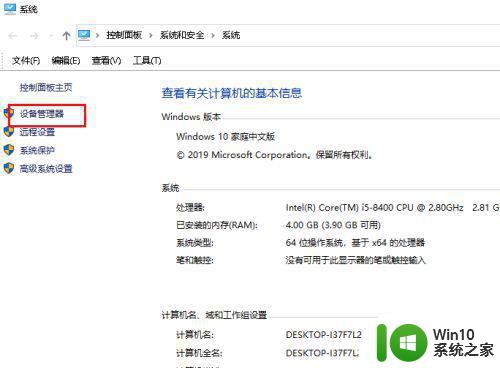
3、弹出对话框,打开网络适配器,选中网卡,点击属性。
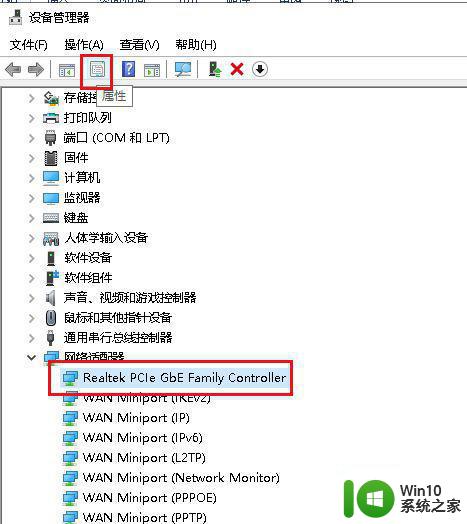
4、弹出对话框,点击高级。
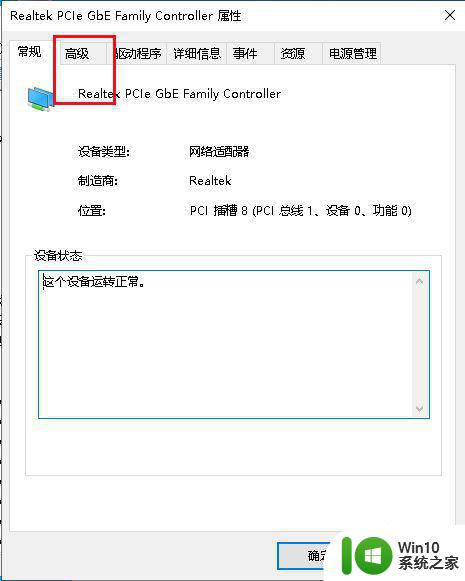
5、选中在量传送减负。
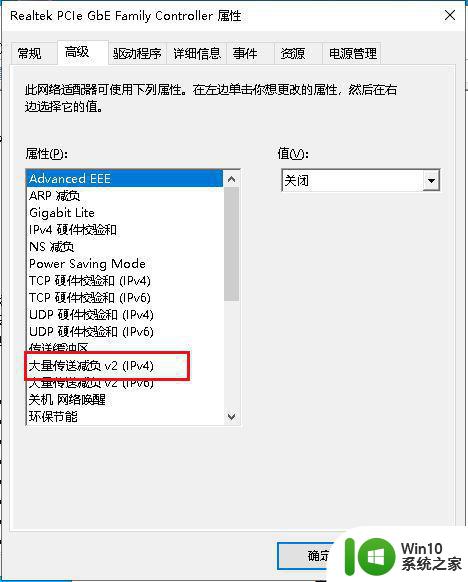
6、打开右侧值下拉菜单,选择关闭。
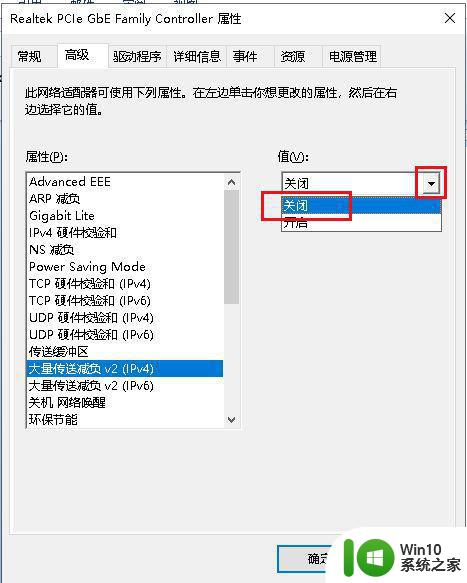
7、设置完成,点击确定。
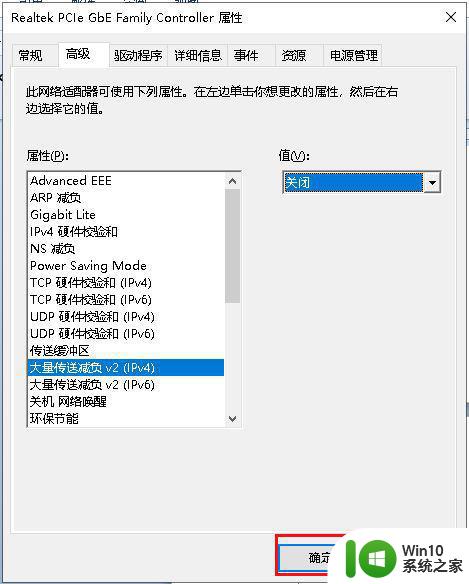
这就是关于如何提升win10上传速度的全部内容,如果您遇到了这种情况,可以按照小编提供的方法进行解决,希望这些方法能够帮助到您。